Whatsappの写真をSDカードに保存する方法
- ホーム
- サポート
- データ復元・復旧・復活
- SDカード復元
- Whatsappの写真をSDカードに保存する方法
概要
今、ますます多くの人がWhatsAppを使用し、写真・ビデオ・ドキュメントを送信します。この記事は、WhatsAppの写真、動画等をSDカードに保存する方法と、SDカードの写真等のデータを安全にバックアップする方法について説明します。
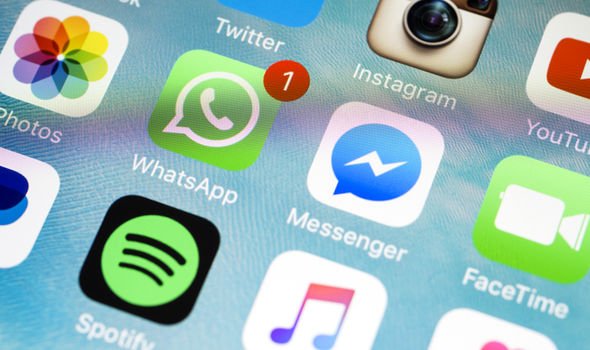
一、WhatsAppの写真をSDカードに保存する方法
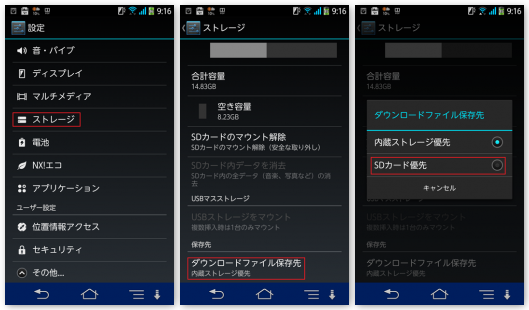
方法1:自動的に写真 / ビデオをSDカードに保存
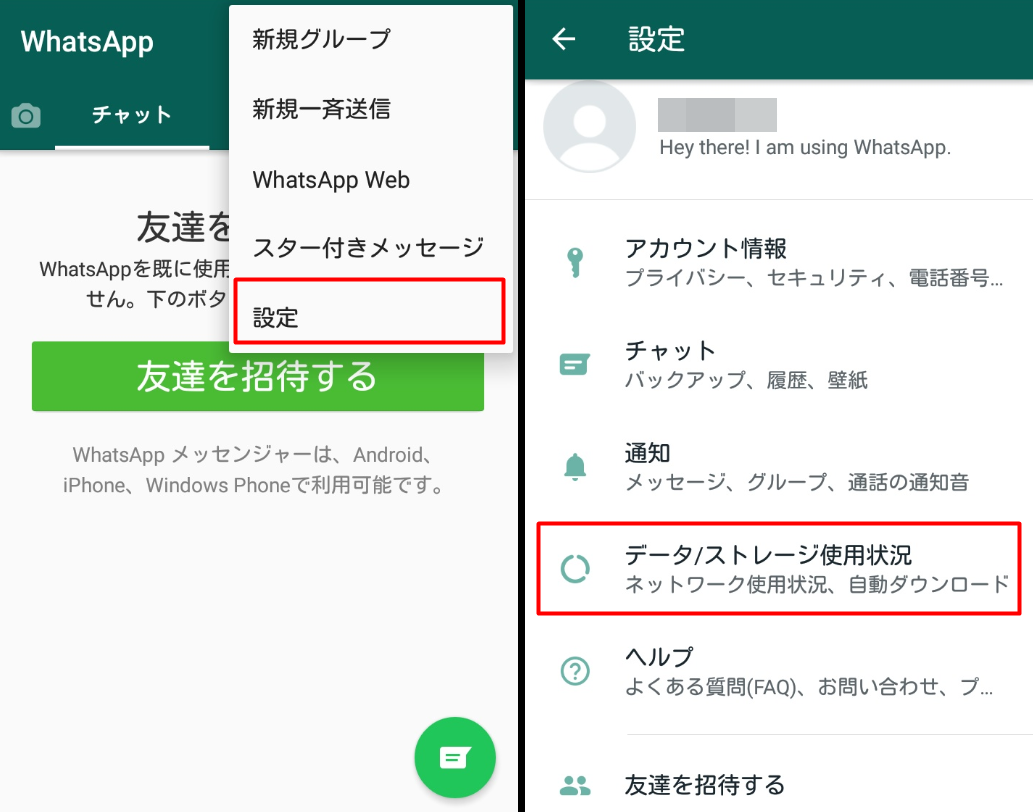
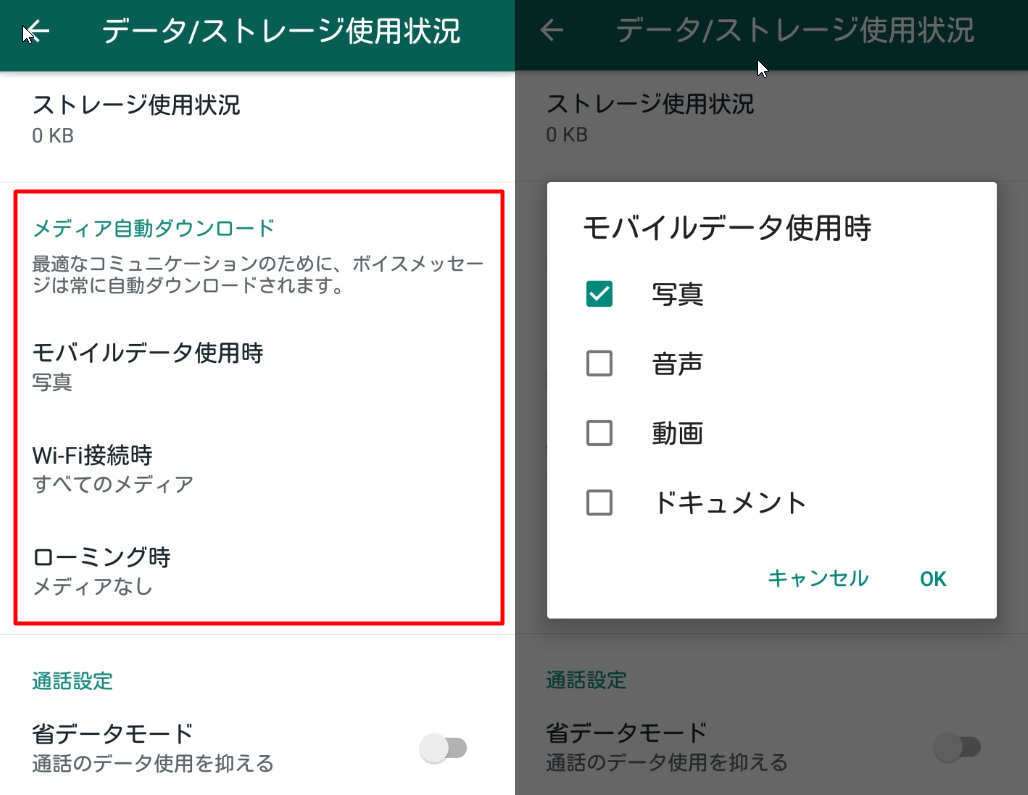
方法2:手動で写真 / ビデオをSDカードに保存
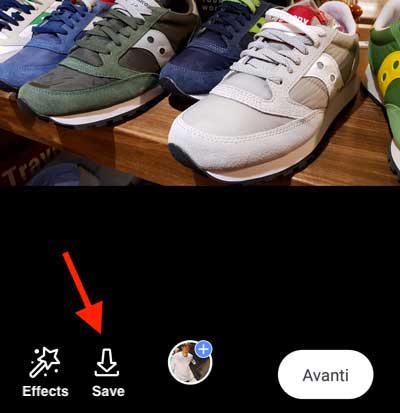
二、WhatsAppの写真をバックアップする方法
方法1:直接PCにコピーする

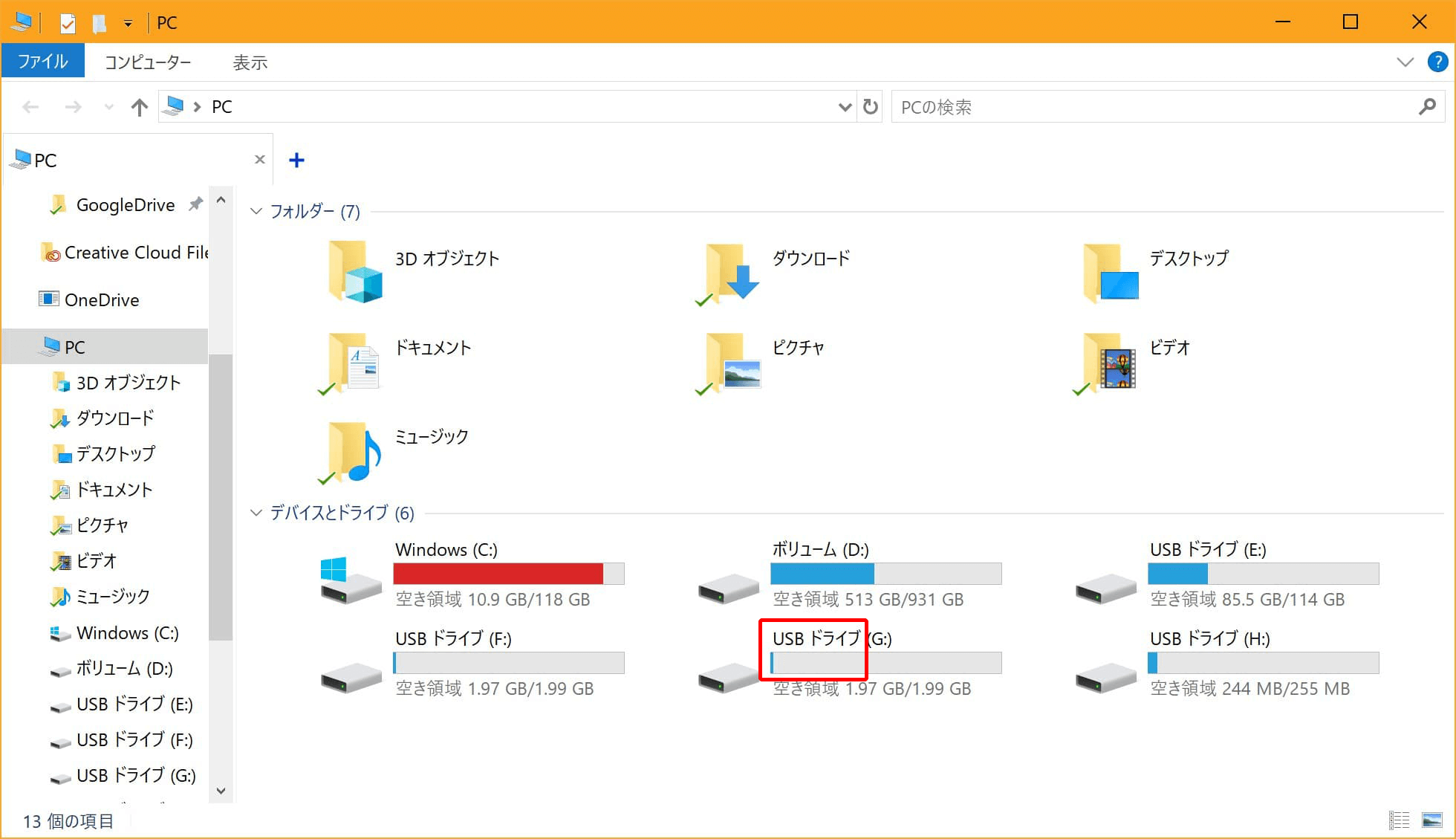
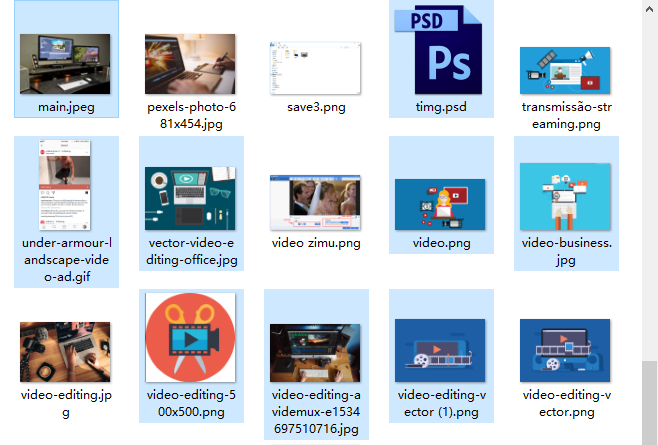
方法2:Renee UndeleterでSDカードのディスクイメージを作成する
Renee Undeleter ではミラーリング作成機能と呼ばれ、パーティションイメージファイルの作成とパーティションファイルのバックアップを実現することができます。 SDカードが破損した場合やデータが失われた場合は、ミラーリングファイルから復元できます。

操作簡単 ウィザード形式で初心者も自力で復元可能。
100%安全 読み取り専用モードでデバイスをスキャンし、データをお見つけ出すだけで、データへの修正等の操作は一切ありません。
500以上種類のデータ復元対応 音楽、動画、地図、ワード、ドキュメント、PDF、メール、写真等よく利用されるファイルを復元可能。
プレビュー機能付き スキャン中もプレビュー可能、目標データが出たら、スキャンを中止でき、高速に復元可能。
無料確認可能 無料体験版でデータを見つけ出し、データを復元できるか確認可能。
操作簡単 ウィザード形式で初心者も自力で復元可能。
100%安全 読み取り専用モード復元、データへの修正等の操作...
500以上種類のデータ復元対応 音楽、動画、メール、写真等復...
操作手順:
① Renee Undeleterをコンピューターにインストールして開きます。「ミラーリング作成」をクリックします。
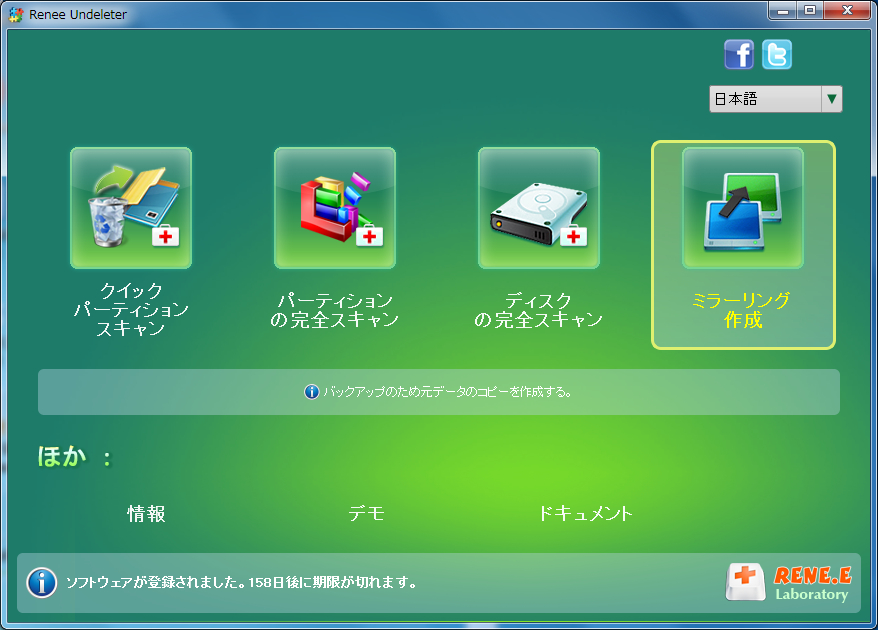
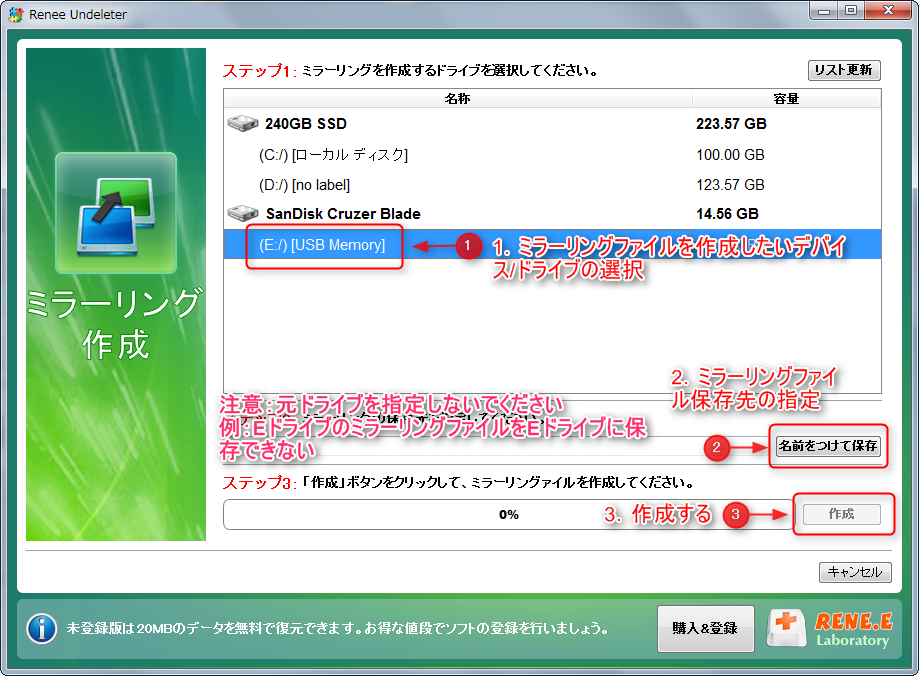
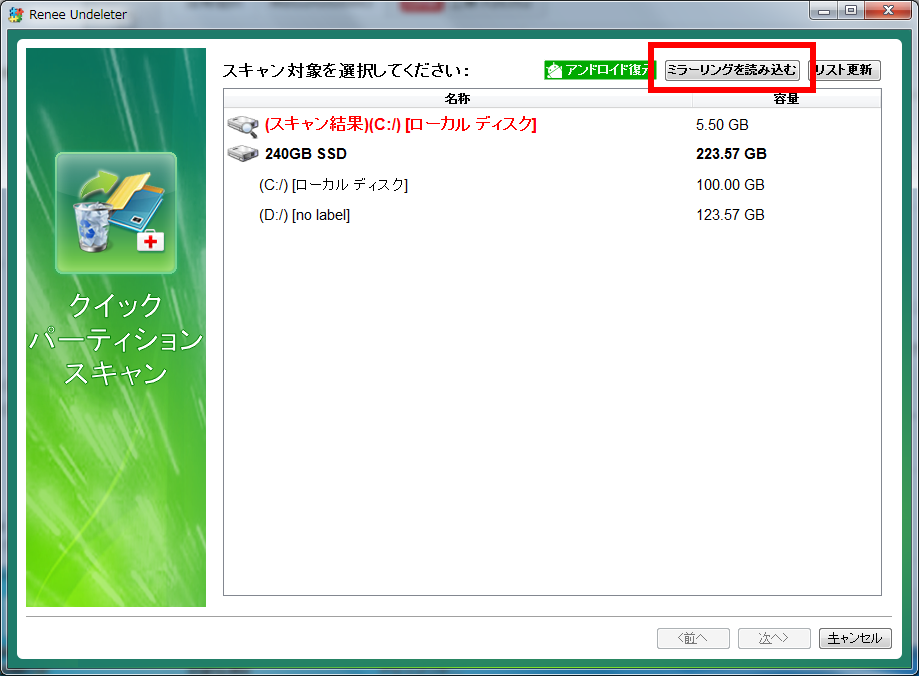

関連記事 :
2020-04-09
Imori : SDカードは携帯設備に幅広く使用されています。SDカードのフォーマット(初期化)は物理フォーマットと論理フォーマットあるが、その...
2020-07-30
Ayu : Androidスマホで利用しているSDカードは、どんなフォーマット形式がありますか?Androidスマホで利用しているSDカード...
2019-05-27
Yuki : SDカードは我々の日常生活によく利用されています。例えば、デジタルカメラ、スマホ、ケーム機にはよく使えます。この記事は、SDカー...
2020-07-17
Satoshi : スマホが急に「SDカードが破損しています」 「破損したSDカード」 「外部SDカードが破損しました」などのエラーになり、 SDカ...
何かご不明な点がございますか?






